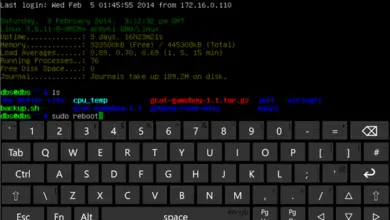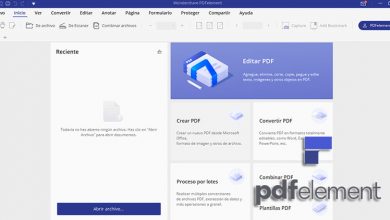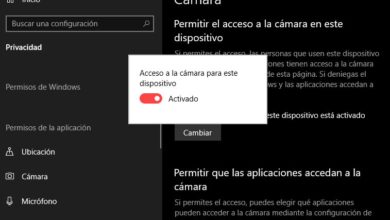Gestionnaire de tâches Windows 10 Qu’est-ce que c’est, à quoi sert-il et comment y accéder?
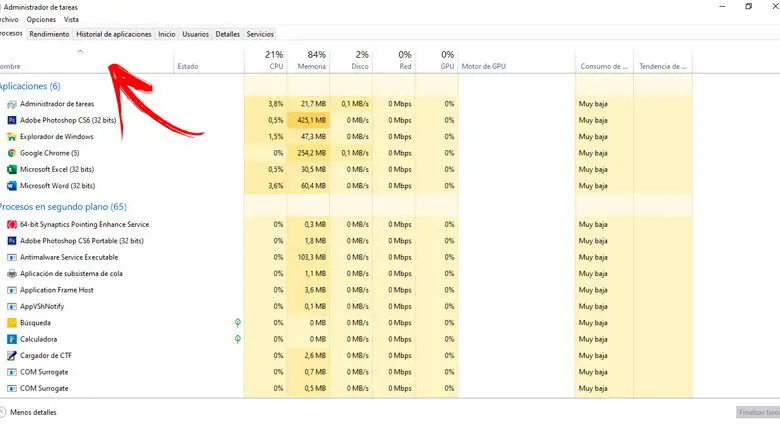
Le gestionnaire de tâches W10 est un outil que vous devriez toujours avoir à portée de main car il vous aidera à résoudre les conflits internes sur votre ordinateur qui sont générés par les services du système d’exploitation et par d’autres éléments.
Pour cette raison, il est nécessaire de connaître le fonctionnement de cette fonction native W10 afin de gagner du temps lorsque vous êtes sur votre PC. Dans les paragraphes suivants, vous trouverez ces informations.
De plus, vous pourrez en savoir plus sur les sections du gestionnaire de tâches et à quoi chacune sert . Enfin, nous expliquerons comment accéder à cet outil par différentes méthodes.
Qu’est-ce que le gestionnaire de tâches Windows 10 et à quoi sert cet outil?
Le gestionnaire de tâches Windows 10 est un outil natif de ce système d’exploitation et est utilisé pour déterminer les performances de l’ordinateur . De cette façon, vous pouvez savoir quels sont les programmes et services qui réduisent les performances de votre CPU et de votre RAM , entre autres variables. Cette fonction W10 est également utilisée pour forcer l’arrêt des processus et fermer les programmes qui ne répondent pas correctement. Enfin, vous pouvez également fermer les sessions des utilisateurs ayant accès à l’ordinateur .
Quelles sont toutes les sections du gestionnaire de tâches Windows 10?
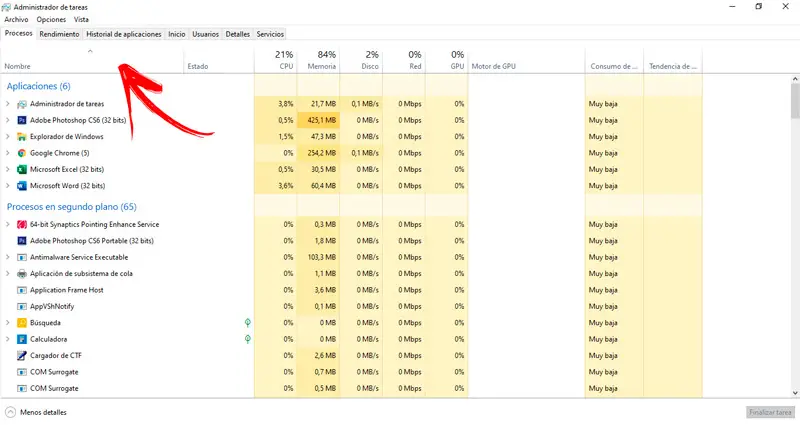
Le gestionnaire de tâches Windows 10 comprend les sections suivantes:
Processus
Dans cette section, vous verrez les applications que vous avez ouvertes et les processus qui s’exécutent en arrière-plan. Vous connaîtrez également les processus du système d’exploitation qui sont utilisés pour son bon fonctionnement. Vous pourrez analyser le pourcentage d’occupation du CPU , de la RAM , du disque , du réseau et du GPU . De plus, vous pouvez trouver des informations sur la consommation d’énergie et l’évolution de chacun des éléments que vous trouverez dans cette section.
performance
Cette section du gestionnaire de tâches est utilisée pour connaître l’utilisation des différents éléments dont dispose l’ordinateur. Parmi les plus importants, il y a la mémoire, le processeur et le réseau WIFI . Eh bien, vous pouvez trouver des informations sur le cache , le temps d’activité de l’ordinateur, le nombre de processus et d’identifiants. Un autre type d’informations que vous trouverez dans cette section est celle qui concerne la vitesse de connexion Internet , les processeurs logiques et l’ activation ou non des machines virtuelles .
Historique des applications
Vous pourrez connaître une liste classée par ordre alphabétique en utilisant toutes les applications que vous aviez sur votre ordinateur . Vous aurez la possibilité d’analyser le temps CPU , la quantité d’activité réseau, la connexion réseau d’utilisation mesurée et le total de Mo que vous avez utilisé pour les mises à jour de celui-ci.
Début
«MISE À JOUR ✅ Voulez-vous en savoir plus sur le gestionnaire de tâches du système d’exploitation Windows 10? ⭐ ENTREZ ICI ⭐ et apprenez comment à partir de SCRATCH!»
Chaque fois que vous allumez l’ordinateur, différentes applications qui n’appartiennent pas au système d’exploitation s’exécutent . Si vous souhaitez activer ou désactiver l’ un d’entre eux, vous pouvez le faire à partir de cette section.
Utilisateurs
Vous pourrez trouver une liste de tous les utilisateurs ayant accès à l’ordinateur , distingués par le pourcentage d’utilisation du CPU , de la RAM et du disque , entre autres facteurs. Vous souhaitez en déconnecter certains et les comptes avec l’autorisation d’administrateur peuvent être créés à partir de cette partie du gestionnaire de tâches.
Détails
Dans cette section, vous trouverez des informations sur les ID des processus en cours d’exécution ou suspendus . Qui sera séparé par nom d’utilisateur, vous pourrez voir s’il y a une possibilité de virtualisation dans chacun d’eux. De plus, vous trouverez une analyse du nombre total de cœurs utilisés par le processeur et de la quantité de mémoire physique utilisée par le processus qui ne peut pas être utilisée par d’autres.
Prestations de service
Cette section permet d’ouvrir, d’arrêter et d’activer tous les services appartenant au système d’exploitation et permettant son bon fonctionnement. C’est très utile pour arrêter les services liés aux périphériques chaque fois qu’ils sont bloqués.
Apprenez étape par étape comment accéder au gestionnaire de tâches W10
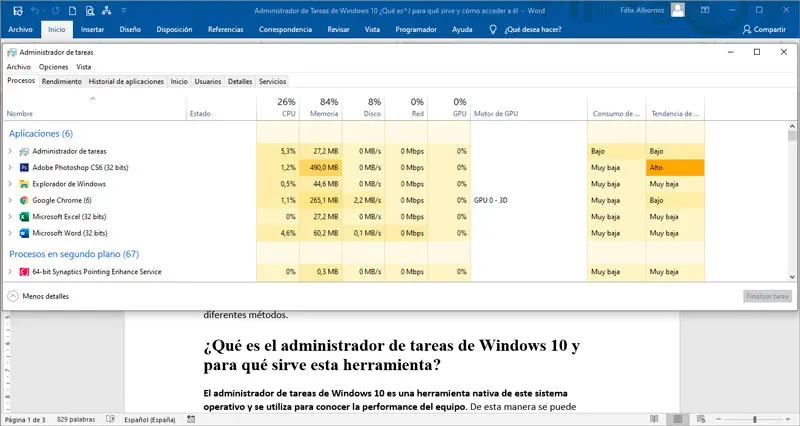
Il existe différentes manières d’accéder au gestionnaire de tâches Windows 10 . Le plus courant est la combinaison de touches Ctrl + Alt + Suppr ou aussi Ctrl + Maj + Échap , mais ce ne sont pas tous, car vous pouvez également cliquer avec le bouton droit sur la barre des tâches et choisir l’option Gestionnaire des tâches .
Si vous souhaitez connaître d’autres méthodes, vous pouvez choisir celle que vous aimez le plus dans la liste suivante:
- À son tour, si vous écrivez après avoir appuyé sur le bouton Démarrer (ou écrit directement dans la barre de recherche à côté de lui), vous pourrez accéder directement à l’application.
- Vous pouvez également le faire via l’ explorateur de fichiers . Pour ce faire, vous devrez aller dans l’option Cet ordinateur, Windows (C), ProgramData, Microsoft, Windows, Menu Démarrer, Programmes et enfin cliquer sur Système Windows .
- Si vous préférez, vous pouvez accéder au gestionnaire de tâches Windows 10 à partir de l’ invite de commande . Pour ce faire, vous devrez taper cmd dans le champ de recherche, puis entrer taskmgr .
Si vous avez des questions, laissez-les dans les commentaires, nous vous répondrons dans les plus brefs délais, et cela sera également d’une grande aide pour plus de membres de la communauté. Je vous remercie!